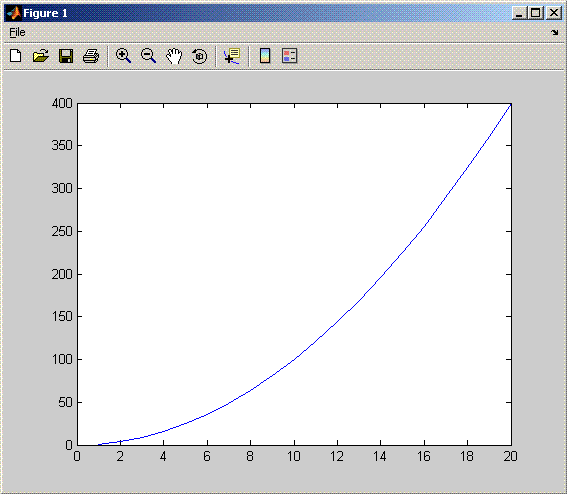Цель примера состоит в том, чтобы показать вам, как сделать следующее:
Используйте продукт MATLAB® Compiler SDK™, чтобы преобразовать функцию MATLAB (drawplot.m) в метод класса Java® (plotter) и перенести класс в пакет Java (plotdemo).
Доступ к функции MATLAB в приложении Java (createplot.java) путем инстанцирования класса plotter и использования библиотеки классов MWArray, чтобы обработать преобразование данных.
Для полной справочной информации об иерархии классов MWArray смотрите пакет com.mathworks.toolbox.javabuilder.
Создайте и запустите приложение createplot.java.
Функция drawplot.m отображает график входных параметров x и y.
Если вы уже не сделали так, скопируйте файлы для этого примера можно следующим образом:
Скопируйте следующую папку, которая поставляется с MATLAB к вашей папке работы:
matlabroot\toolbox\javabuilder\Examples\PlotExample
В подсказке команды MATLAB, cd к новой подпапке PlotExample в вашей папке работы.
Если вы уже не сделали так, установил переменные окружения, которые требуются на машине разработки. Смотрите Конфигурируют Вашу Среду Java.
Запишите функцию drawplot.m, когда вы были бы любая функция MATLAB.
Следующий код задает функцию drawplot.m:
function drawplot(x,y) plot(x,y);
Этот код уже находится в вашей папке работы в PlotExample\PlotDemoComp\drawplot.m.
В то время как в MATLAB, дайте следующую команду, чтобы открыть приложение Library Compiler:
libraryCompiler
Вы создаете пакет Java при помощи приложения Library Compiler, чтобы создать класс Java, который переносит ваш код MATLAB. Для примера смотрите, Генерируют Пакет Java и Сборку приложение Java.
Используйте следующую информацию для своего проекта:
| Название проекта | plotdemo |
| ClassName | plotter |
| Файл, чтобы скомпилировать | drawplot.m |
Запишите исходный код для приложения, это получает доступ к функции MATLAB.
Пример приложения для этого примера находится в matlabroot\toolbox\javabuilder\Examples\PlotExample\PlotDemoJavaApp\createplot.java
Программа изображает простую параболу в виде графика от уравнения y = x 2.
Распечатку программ показывают здесь.
Программа делает следующее:
Создает два массива двойных значений, использование MWNumericArray, чтобы представлять данные должно было построить уравнение.
Инстанцирует класса plotter как объекта thePlot, как показано:
thePlot = new plotter();
Вызывает метод drawplot, чтобы построить уравнение с помощью функции plot MATLAB, как показано:
thePlot.drawplot(x,y);
Использует блок try-catch, чтобы отловить и обработать любые исключения.
Скомпилируйте приложение createplot с помощью javac. При вводе этой команды гарантируйте, что нет никаких пробелов между путями в аргументе matlabrootjavabuilder.jar; и .\distrib\plotdemo.jar в следующем примере. cd к вашей папке работы. Гарантируйте, что createplot.java находится в вашей папке работы
На Windows® выполните эту команду:
javac -classpath
.;matlabroot\toolbox\javabuilder\jar\javabuilder.jar;
.\distrib\plotdemo.jar createplot.java
На UNIX® выполните эту команду:
javac -classpath .:matlabroot/toolbox/javabuilder/jar/javabuilder.jar: ./distrib/plotdemo.jar createplot.java
Запустите приложение.
Чтобы запустить файл createplot.class, выполнить одно из следующих действий:
На Windows введите:
java -classpath .;matlabroot\toolbox\javabuilder\jar\javabuilder.jar; .\distrib\plotdemo.jar createplot
На UNIX введите:
java -classpath .:matlabroot/toolbox/javabuilder/jar/javabuilder.jar: ./distrib/plotdemo.jar createplot
Необходимо использовать ту же основную версию Java, который поставляется с MATLAB. Чтобы узнать, что запускает версия Java MATLAB, введите следующую команду MATLAB:
version -java
Если вы работаете на Mac 64-битная платформа, необходимо добавить флаг -d64 в команде Java. Смотрите Ограничения Цели MATLAB Compiler SDK Java для более определенной информации.
Программа createplot должна отобразить вывод.